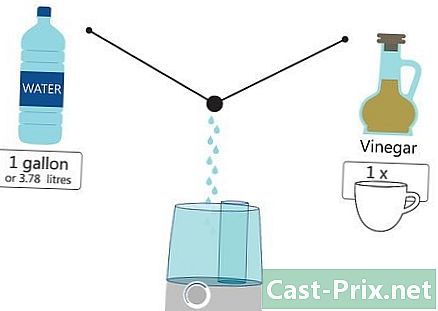İPhone'unuzu bir Wi Fi Hotspot'a nasıl dönüştürebilirsiniz?
Yazar:
Robert Simon
Yaratılış Tarihi:
24 Haziran 2021
Güncelleme Tarihi:
12 Mayıs Ayı 2024
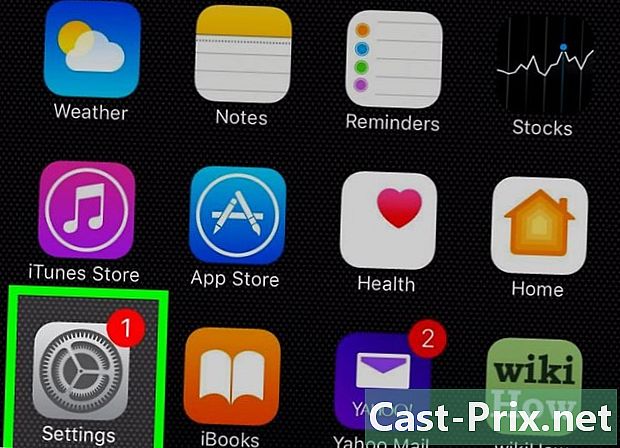
İçerik
- aşamaları
- Yöntem 1 Wi-Fi erişim noktanızı yapılandırma
- Yöntem 2 Başka bir mobil aygıtı özel Wi-Fi bağlantı noktanıza bağlama
- Yöntem 3 Bir dizüstü bilgisayarı Wi-Fi'nize bağlama
- Yöntem 4 Bağlantılarınızı nasıl gözlemlersiniz
Bazen dizüstü bilgisayarınızı veya tabletinizi İnternete bağlamak isteyebilirsiniz, ancak menzilde kablolu veya kablosuz bir ağ yoktur. İPhone'unuz sayesinde, size özel bir Wi-Fi Erişim Noktasına anında bağlanabileceğinizi unutmayın. Nasıl olduğunu öğrenmek için bu makaleyi okuyun.
aşamaları
Yöntem 1 Wi-Fi erişim noktanızı yapılandırma
-
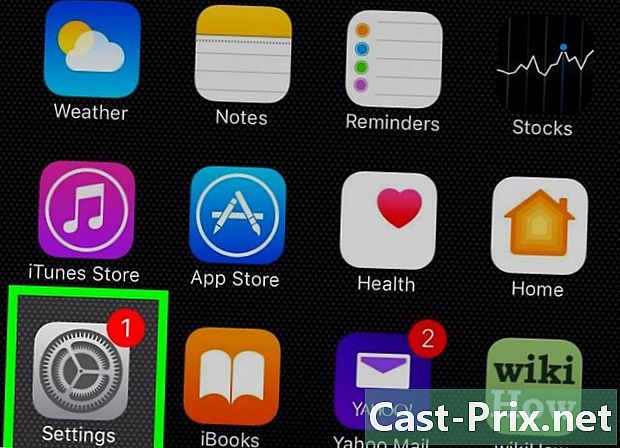
"Ayarlar" a gidin. Ayarlar kontrol paneline erişmek için, genellikle iPhone'unuzun ana menüsünde bulacağınız Ayarlar simgesine dokunun. -

Bağlantı Paylaşımı / Kişisel Hotspot'u seçin. Wi-Fi sağlayıcınızla "Bağlantı Paylaşımı" kaydırıcısını daha önce etkinleştirdiyseniz, ilk parametre grubunda göründüğünü göreceksiniz.- Not: Bu seçeneğin önce kablosuz iletişim servis sağlayıcınızda etkinleştirilmiş olması gerekir. İhtiyaçlarınıza ve bütçenize en uygun teklifi seçmek için operatörünüzün web sitesine gidin.
-
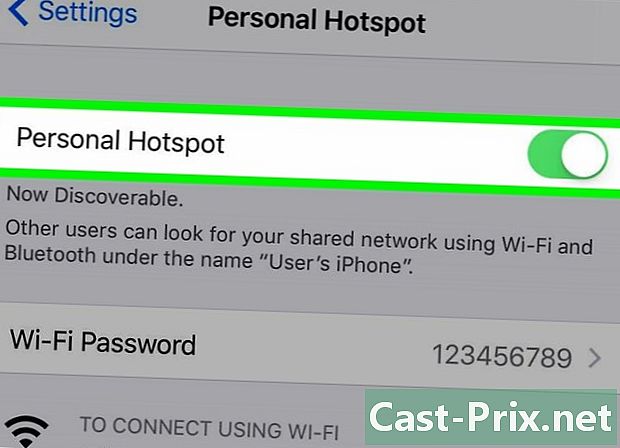
Kişisel Bağlantı / Sıcak Nokta özelliğini etkinleştirin. Bunu yapmak için, Wi-Fi bağlantınızın paylaşımını etkinleştirmek için "Bağlantı Paylaşımı" kaydırıcısının sağ üstündeki anahtara dokunun. -

Bir şifre ayarlayın. Şifre normal olarak temizlikte görünür. Aboneliğinizi kablosuz iletişim servis sağlayıcınızla kurduysanız, varsayılan bir şifre görmeniz gerekir. Değiştirmek için, sadece "Parola" düğmesine dokunun, ardından yeni bir parola girin ve ardından "Doğrula" düğmesine dokunun. Görmek için varsayılan şifreyi korumayı seçebilirsiniz. Seçtiğiniz şifreyi yazdığınızdan emin olun; daha sonra ihtiyacınız olacak.
Yöntem 2 Başka bir mobil aygıtı özel Wi-Fi bağlantı noktanıza bağlama
-
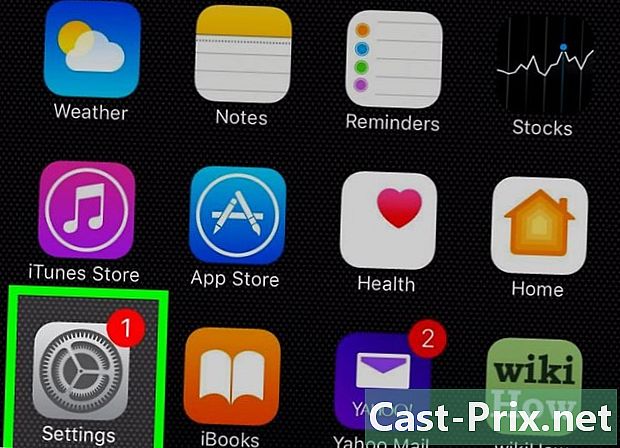
Başka bir mobil cihaz bağlayın. Mobil etkin noktanıza bağlanacak bir iPad ayarlamak için, iPad'deki "Ayarlar" simgesini seçin. -
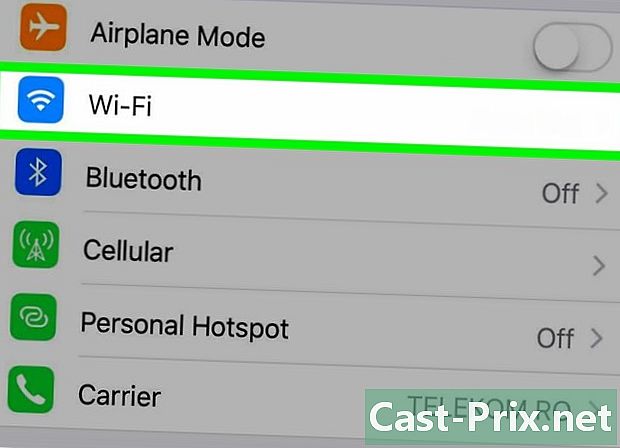
Ardından Wi-Fi yapılandırma panelini açın. Ardından, açılan menüden sol sütunda "Wi-Fi" seçeneğini seçin. -
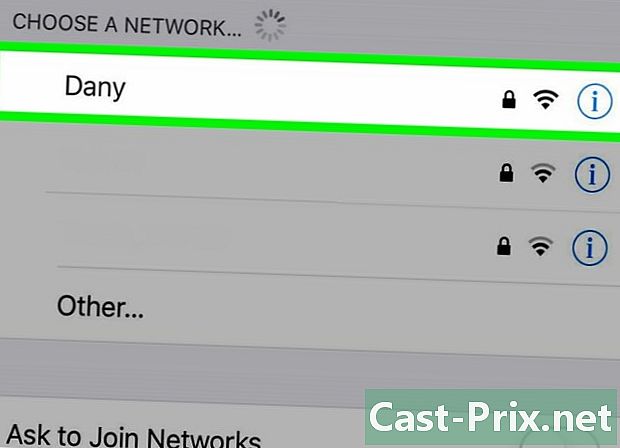
İPad'de özel Wi-Fi ağınızı bulun. "Bir ağ seç" seçeneğini açarak, iPhone'unuzun Hotspot'unun adı normal olarak görüntülenmelidir. -

Şifrenizi giriniz. Bir Pencere, Kablosuz Erişim Noktanızı oluştururken kullanılan şifreyi girmenizi ister (Bölüm 1). O zaman onu bu seviyede bilgilendirin. -

Bağlı olduğunuzu kontrol edin. İPad, iPhone Hotspot'unuza doğru bir şekilde bağlandığında, iPad ekranının sol üst köşesinde bir kanal simgesi görünecektir; normalde Wi-Fi'yi bulduğunuz yer.
Yöntem 3 Bir dizüstü bilgisayarı Wi-Fi'nize bağlama
-
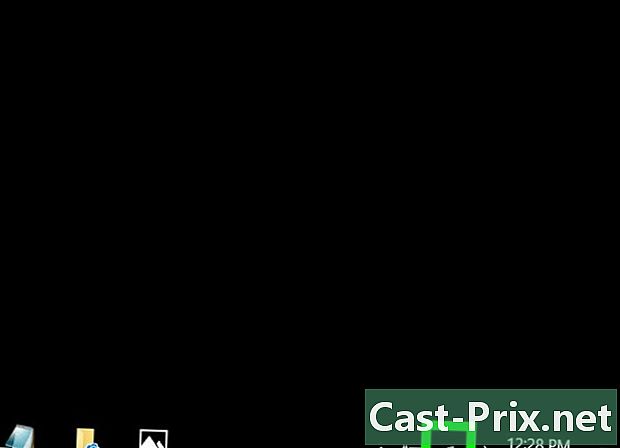
Dizüstü bilgisayarınızın ağ ayarlarına gidin. Ağ ayarları menüsüne erişin: Mac'te, Apple menüsünden "Ağ Tercihleri" ne gidin. Başka bir dizüstü bilgisayarda, ekranın sağ alt köşesinde bulunan Ağ Yönetimi simgesini tıklayın. -

Kullanılabilir ağlardan iPhone'unuzu seçin.- Sadece şifrenizi girin ve dizüstü bilgisayarınız birbirine bağlı!
Yöntem 4 Bağlantılarınızı nasıl gözlemlersiniz
-
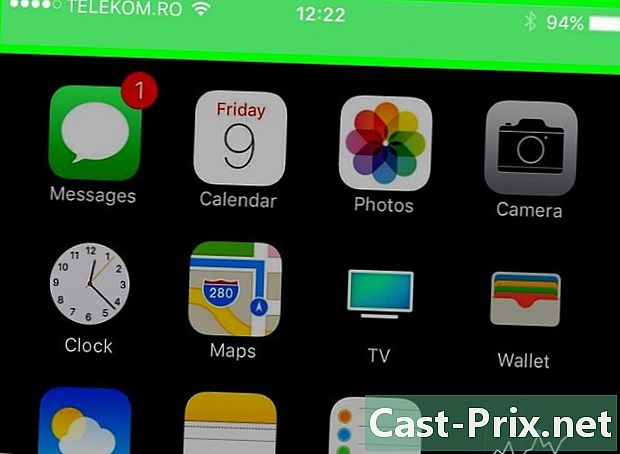
Bağlantının durumunu kontrol edin. İPhone ekranının genellikle siyah olan sol çubuğu maviye döner ve Wi-Fi hotspot modundayken iPhone'unuza bağlı kullanıcı sayısını görüntüler.- Not: Zaten özel Wi-Fi ortak erişim noktanızın kullanıcılarını belirlemek mümkün değildir; Ancak, istediğinizden daha fazla kullanıcı olduğunu fark ederseniz, Wi-Fi Bağlantı Paylaşımı'nı kapatın, şifrenizi değiştirin ve ardından Hotspot'unuzu yeniden etkinleştirin (yeni şifreyi yetkili kullanıcılarınızla paylaşmayı düşünürken) .